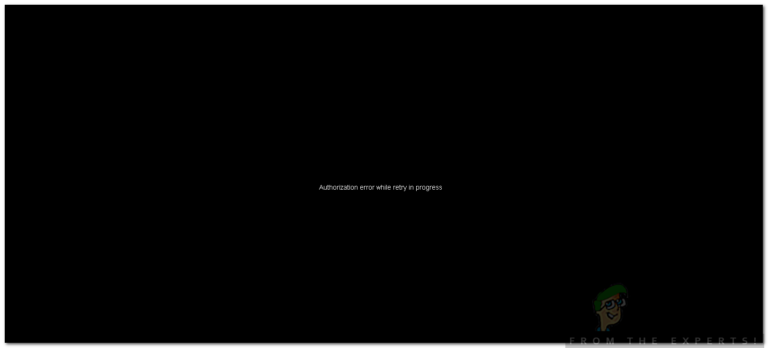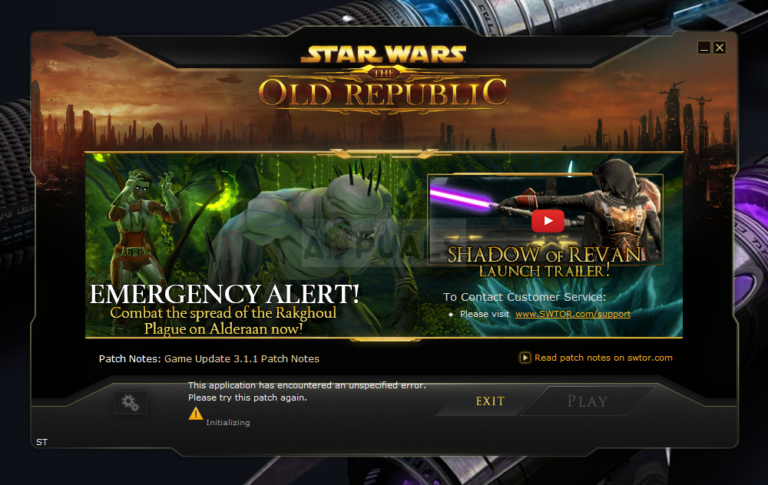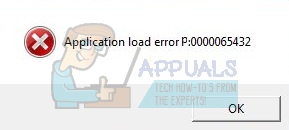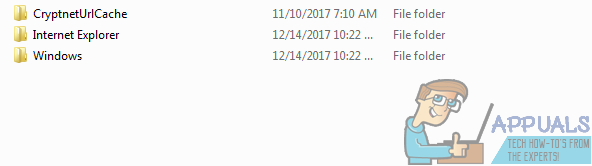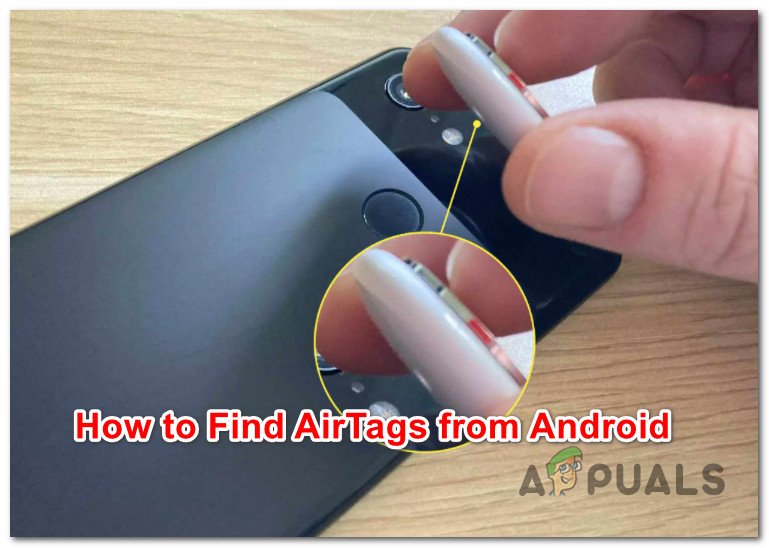Fix: Firefox-Fehler ‘SEC_ERROR_OCSP_FUTURE_RESPONSE’ – Appuals.com
Der Fehlercode SEC_ERROR_OCSP_FUTURE_RESPONSE wird angezeigt, wenn Firefox-Benutzer versuchen, auf bestimmte Dateien zuzugreifen, die CSS-Elemente enthalten. Wie sich herausstellt, tritt das Problem häufig bei sicheren Websites (HTTPS) auf.
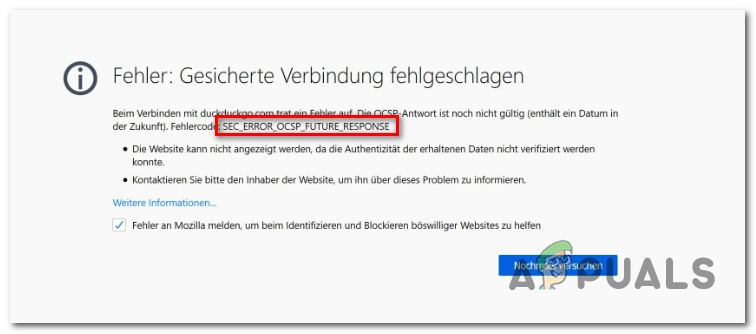 SEC_ERROR_OCSP_FUTURE_RESPONSE in Firefox
SEC_ERROR_OCSP_FUTURE_RESPONSE in Firefox
Wenn Sie ein veraltetes Firefox-Problem verwenden, das älter als Build 47 ist, wird das Problem höchstwahrscheinlich durch einen Mozilla Firefox-Fehler verursacht, der bestimmte CSS-Elemente betrifft. In diesem Fall können Sie das Problem beheben, indem Sie Ihren Browser auf die neueste Version aktualisieren.
Falls Sie bereits die neueste Version von Firefox verwenden, sollten Sie untersuchen, ob Datum und Uhrzeit nicht veraltet sind. Und falls Sie sie auf den richtigen Wert aktualisieren, die Änderung jedoch nicht zwischen den Neustarts anhält, sollten Sie Ihre CMOS-Batterie durch eine gesunde Entsprechung ersetzen.
Wenn Sie jedoch versuchen, eine Website mit berechtigten OCSP-Bedenken zu besuchen, können Sie nur dann auf die Website zugreifen, ohne dass der Fehler SEC_ERROR_OCSP_FUTURE_RESPONSE auftritt, indem Sie die OCSP-Überprüfungen deaktivieren.
Methode 1: Aktualisieren Sie Firefox auf die neueste Version
Wie sich herausstellt, tritt das Problem in Firefox Version 47 oder darunter viel häufiger auf. Wie sich herausstellt, kann das Problem durch einen Mozilla Firefox-Fehler verursacht werden, der sich auf das Rendern bestimmter CSS-Elemente auswirkt. Glücklicherweise hat Mozilla das Problem bereits mit einem Hotfix behoben, der mit Version 51 veröffentlicht wurde.
Wenn dieses Szenario zutrifft und Sie eine veraltete Firefox-Version verwenden, finden Sie hier eine Kurzanleitung zum Aktualisieren von Firefox auf die neueste Version:
- Öffnen Sie Firefox und klicken Sie auf die Aktionsschaltfläche in der oberen rechten Ecke des Bildschirms.
- Klicken Sie anschließend im neu angezeigten Kontextmenü auf die Registerkarte Hilfe und wählen Sie im Untermenü die Option Über Firefox.
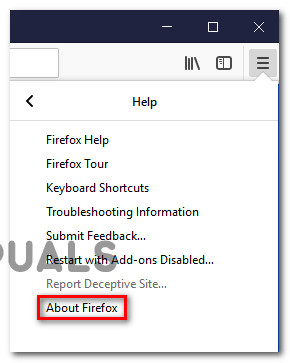 Aktualisieren von Firefox auf die neueste Version
Aktualisieren von Firefox auf die neueste Version - Warten Sie im nächsten Fenster, bis der Scan ausgeführt wird. Wenn ein neues Update verfügbar ist, klicken Sie auf Neu starten, um Firefox zu aktualisieren und den Aktualisierungsvorgang zu starten.
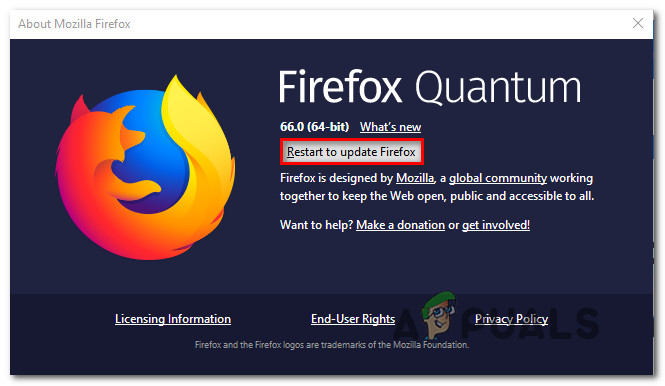 Firefox aktualisieren
Firefox aktualisieren - Sobald das Update installiert ist, sollte Ihr Browser automatisch neu gestartet werden, damit Sie testen können, ob das Problem behoben ist.
Falls derselbe SEC_ERROR_OCSP_FUTURE_RESPONSE-Fehlercode weiterhin auftritt, fahren Sie mit dem nächsten möglichen Fix fort.
Methode 2: Stellen Sie das richtige Datum und die richtige Uhrzeit ein
Wie sich herausstellt, wird der Fehlercode SEC_ERROR_OCSP_FUTURE_RESPONSE häufig mit einer OSCSP-Antwort verknüpft, die nicht gültig ist, da die Maschine auf ein zukünftiges Datum eingestellt ist.
Mit anderen Worten, es besteht die Möglichkeit, dass das Problem aufgrund der Tatsache auftritt, dass die Computeruhr oder -zeit nicht richtig eingestellt ist.
Wenn Ihre Datums- und Uhrzeiteinstellungen auf ein zukünftiges Datum festgelegt sind und dies für SEC_ERROR_OCSP_FUTURE_RESPONSE verantwortlich ist, sollten Sie das Problem beheben können, indem Sie die Datums- und Uhrzeiteinstellungen auf die richtigen Werte ändern. Hier ist eine Kurzanleitung, wie das geht:
Hinweis: Die folgenden Schritte sind universell und sollten es Ihnen ermöglichen, die Datums- und Uhrzeitwerte unter Windows 7, Windows 8.1 und Windows 10 zu ändern.
- Öffnen Sie ein Dialogfeld Ausführen, indem Sie die Windows-Taste + R drücken. Geben Sie anschließend ‘timedate.cpl’ ein und drücken Sie die Eingabetaste, um das Fenster Datum und Uhrzeit zu öffnen.
 Öffnen des Datums- und Zeitfensters
Öffnen des Datums- und Zeitfensters - Wenn Sie das Fenster “Datum und Uhrzeit” aufgerufen haben, gehen Sie zum Fenster “Datum und Uhrzeit” und klicken Sie auf “Datum und Uhrzeit ändern”.
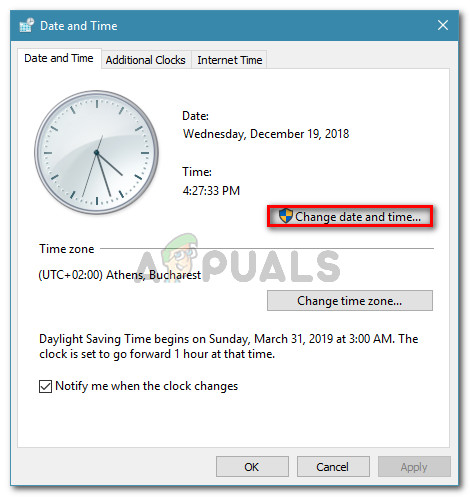 Einstellen des richtigen Datums und der richtigen Uhrzeit
Einstellen des richtigen Datums und der richtigen Uhrzeit - Nachdem Sie das Menü Datums- und Uhrzeiteinstellungen aufgerufen haben, verwenden Sie den Kalender (unter Datum und Uhrzeit), um die entsprechenden Werte entsprechend der Zeitzone auszuwählen, in der Sie leben.
 Uhrzeit und Datum ändern
Uhrzeit und Datum ändern - Nachdem die Einstellungen geändert wurden, starten Sie Ihren Computer neu und wiederholen Sie die Aktion, die zuvor den Fehler SEC_ERROR_OCSP_FUTURE_RESPONSE verursacht hat, um festzustellen, ob das Problem jetzt behoben ist.
Wenn derselbe Fehler weiterhin auftritt und Sie feststellen, dass Datum und Uhrzeit auf die vorherigen Werte zurückgesetzt wurden, fahren Sie mit der folgenden Methode fort.
Hinweis: Wenn der Wert für Datum und Uhrzeit zwischen den Neustarts gespeichert blieb, aber immer noch der Fehler SEC_ERROR_OCSP_FUTURE_RESPONSE auftritt, überspringen Sie Methode 3 und fahren Sie direkt mit Methode 4 fort.
Methode 3: Wechseln der CMOS-Batterie
Wenn die Datums- und Zeitwerte, die Sie während Methode 2 erzwungen haben, zwischen den Neustarts nicht gespeichert wurden, liegt ein Problem mit Ihrer CMOS-Batterie (Complementary Metal-Oxide Semiconductor) vor. Diese Komponente ist dafür verantwortlich, bestimmte BIOS-Einstellungen einschließlich des systemweiten Datums und der Uhrzeit zu verfolgen.
Wenn dieses Szenario zutrifft, sollten Sie in der Lage sein, das Problem zu beheben, indem Sie die CMOS-Batterie löschen oder gegebenenfalls ersetzen. Hier ist eine Kurzanleitung zur Lösung des Problems:
- Schalten Sie zunächst Ihren Computer aus und ziehen Sie den Netzstecker aus der Steckdose.
- Wenn Ihr Computer von einer Steckdose getrennt ist, entfernen Sie die Seitenabdeckung und statten Sie sich mit einem statischen Armband aus, um sich am Rahmen zu erden und unangenehme Ereignisse zu vermeiden, bei denen statische Elektrizität Ihre PC-Komponenten beschädigen kann.
- Wenn Sie es geschafft haben, Ihr Motherboard freizulegen, identifizieren Sie die CMOS-Batterie und entfernen Sie sie mit Ihrem Fingernagel oder einem nicht leitenden Schraubendreher aus dem Steckplatz.
 CMOS-Batterie entfernen
CMOS-Batterie entfernen - Nachdem Sie die CMOS-Batterie entfernt haben, reinigen Sie sie mit einem weichen, in Isopropylalkohol getauchten Tuch. Sie sollten auch den Steckplatz reinigen, um sicherzustellen, dass keine Flusen oder Staub die Verbindung behindern.
Hinweis: Wenn Sie eine CMOS-Ersatzbatterie herumliegen haben, verwenden Sie stattdessen die neuere. - Setzen Sie die Abdeckung wieder ein, schließen Sie Ihren Computer wieder an eine Stromquelle an und starten Sie ihn, um festzustellen, ob das Problem jetzt behoben ist.
- Starten Sie Ihren Computer und prüfen Sie, ob das Problem nicht behoben ist.
Falls immer noch derselbe SEC_ERROR_OCSP_FUTURE_RESPONSE-Fehler auftritt, fahren Sie mit der endgültigen Korrektur fort.
Methode 4: Deaktivieren von OCSP-Überprüfungen
Wenn Sie mit keiner der oben genannten Methoden das Problem beheben konnten, besteht immer die Möglichkeit, die OCSP-Abfrage vollständig zu deaktivieren. Dies wird das Problem zweifellos beheben, da die OCSP-Prüfung nicht mehr durchgeführt wird. Dadurch wird Ihr Computer jedoch auch einigen Sicherheitsrisiken ausgesetzt.
Wenn Sie die Konsequenzen verstehen und die OCSP-Überprüfungen deaktivieren möchten, befolgen Sie dazu die folgenden Anweisungen:
- Öffnen Sie Ihren Firefox-Browser und greifen Sie auf die Aktionsschaltfläche oben links auf dem Bildschirm zu.
- Klicken Sie dann im neu angezeigten Kontextmenü auf Optionen, um das Einstellungsmenü aufzurufen.
- Wenn Sie sich im Menü “Einstellungen” befinden, klicken Sie im linken Bereich auf “Datenschutz und Sicherheit” und scrollen Sie bis zum unteren Bildschirmrand.
- Wenn das Menü “Zertifikate” angezeigt wird, stellen Sie sicher, dass das Kontrollkästchen “OCSP-Responder-Server abfragen, um die aktuelle Gültigkeit von Zertifikaten abzufragen” deaktiviert ist.
- Starten Sie Ihren Firefox-Browser neu und laden Sie die zuvor fehlgeschlagene Webseite.
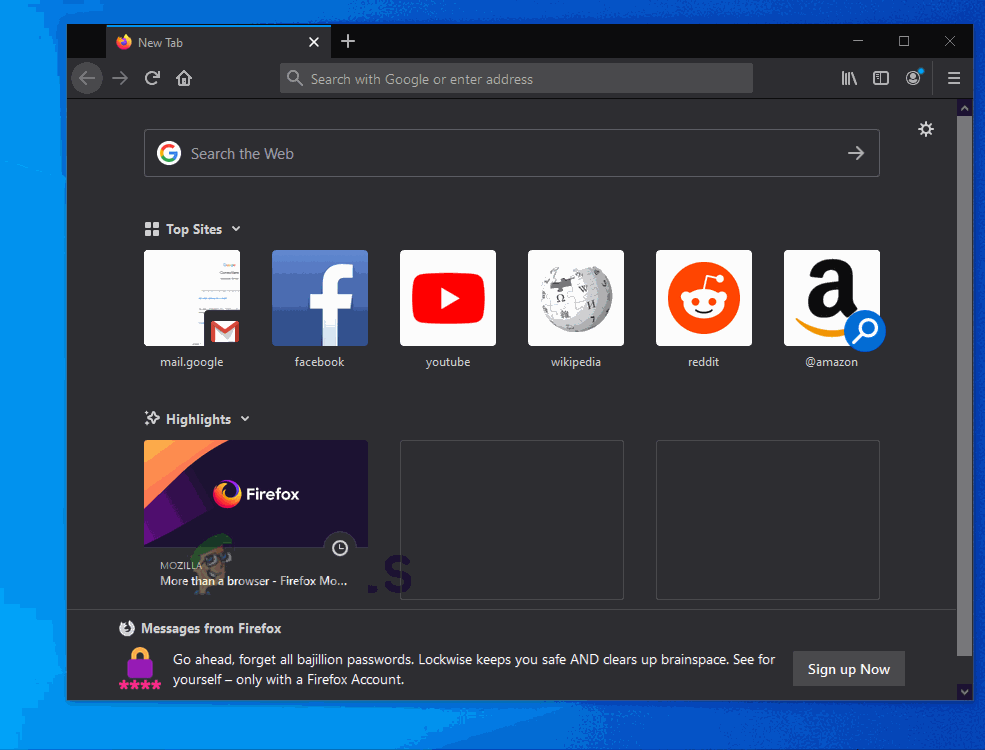 Deaktivieren der OCSP-Überprüfung
Deaktivieren der OCSP-Überprüfung